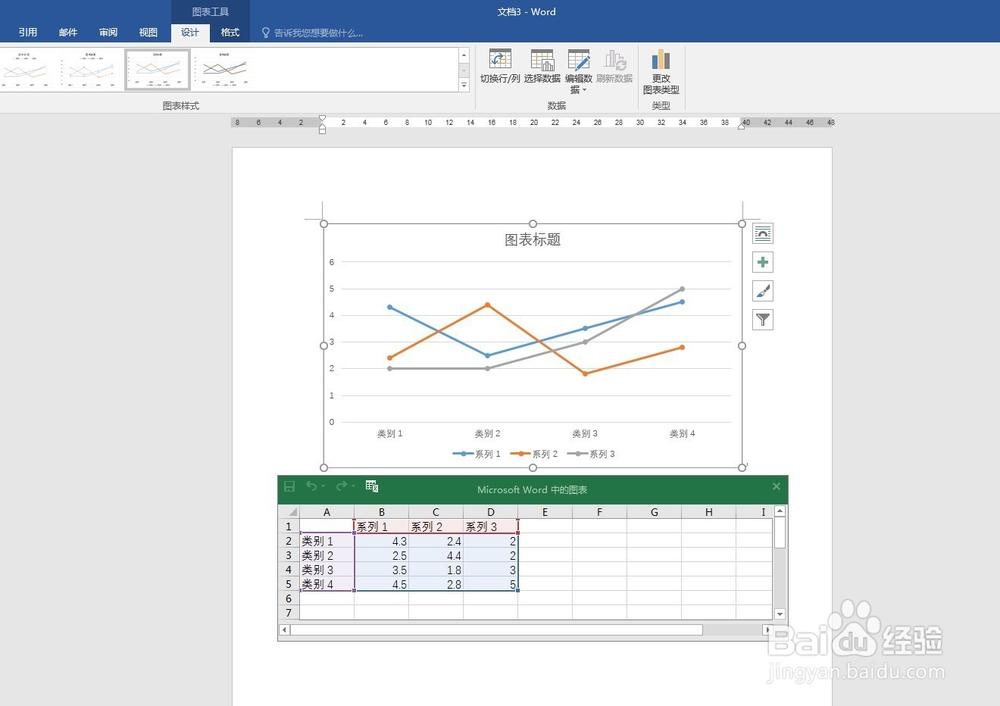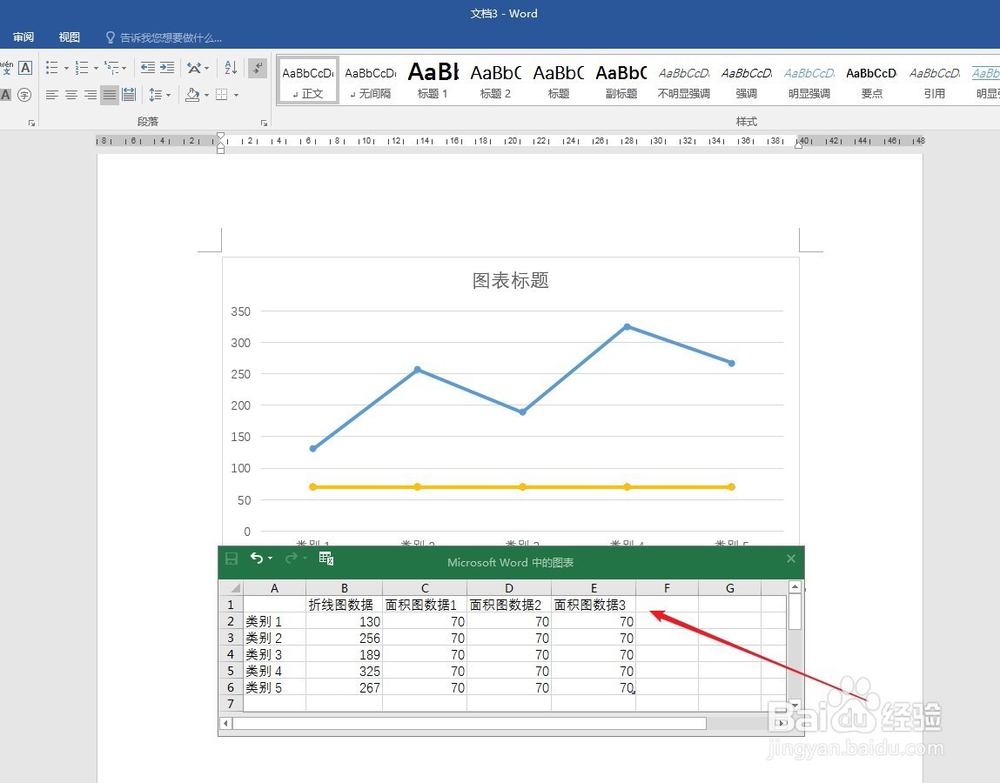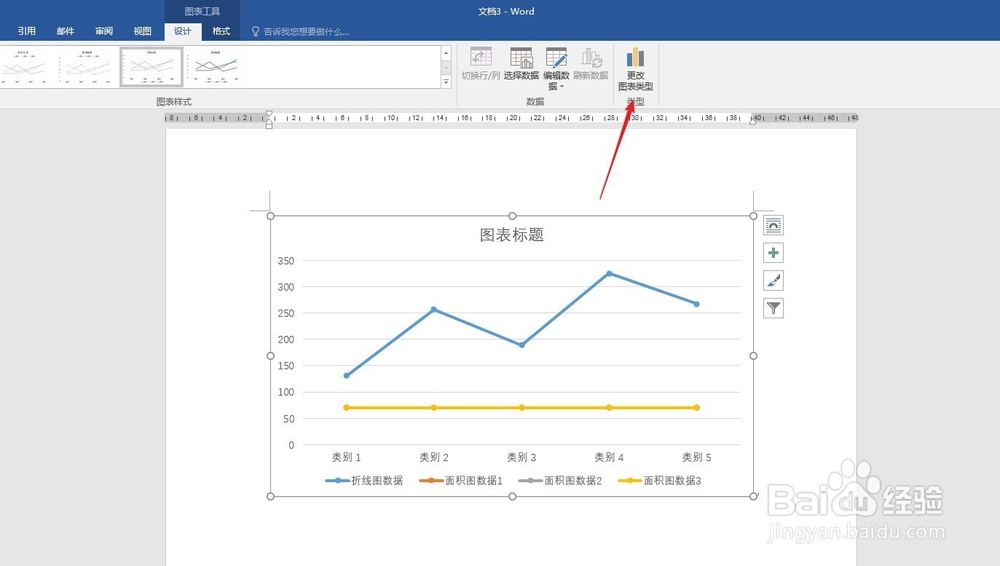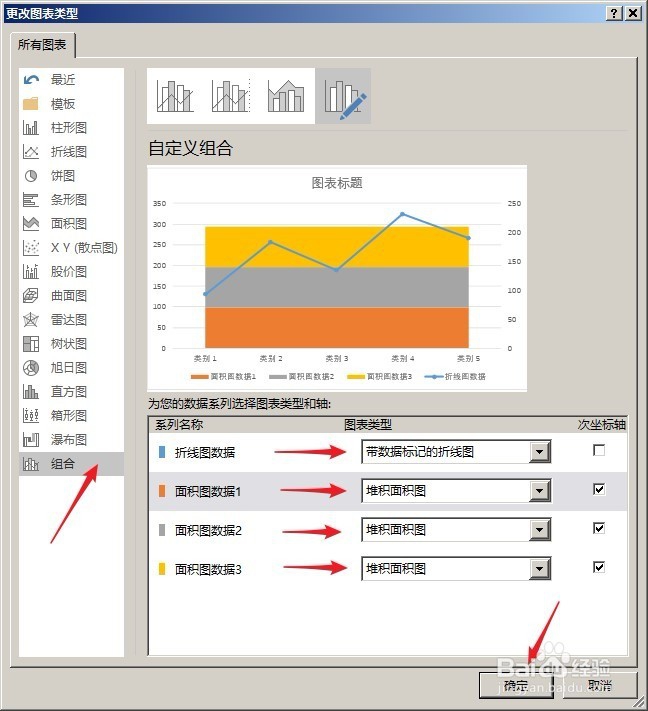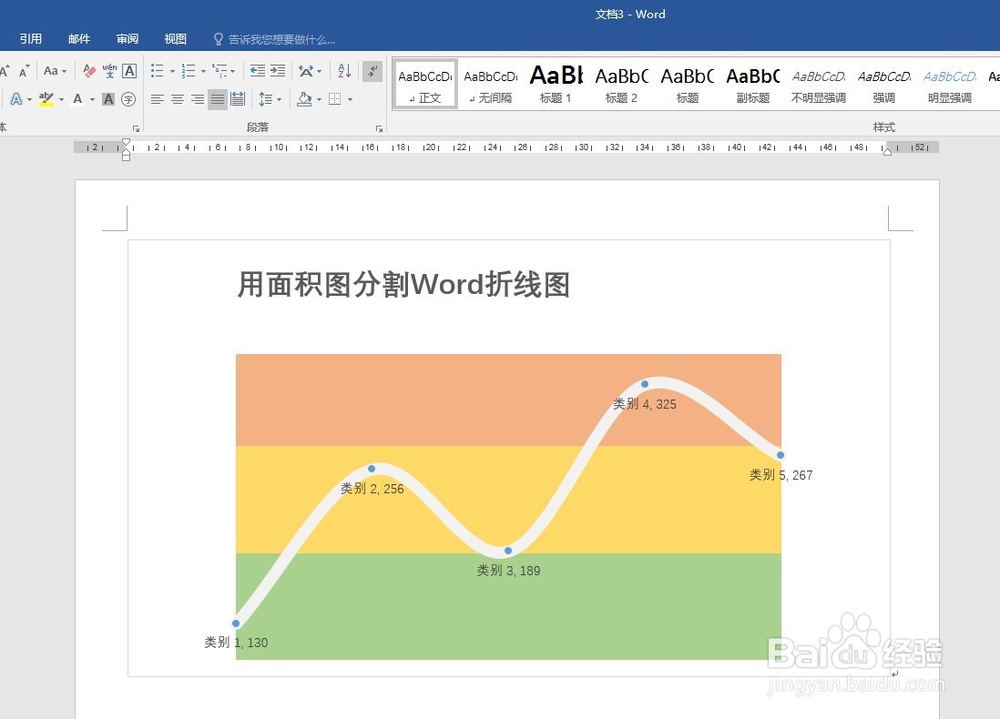1、打开Word,建立空白文档。
2、点击【插入】—【图表】—【折线图】—【带数据标记的折线图】。
3、点击【确定】后就得到默认的折线图。
4、在Excel表格中录入制作折线图和面积图的数据,需要将折线图区分成多少个区域,就需要录入多少列面积图辅助数据,并且面积图数据之和要大于折线图数据的最大值。数据录入完成后,图表跟随数据自动生成。
5、关闭Excel表格,选中图表,点击【图片工具】—【设计】—【更改图表类型】。
6、在打开的窗口中点击左侧的【组合】,在右侧的【折线图数据】选用【带数据标记的折线图】,【面积图数据1-3】选用【堆积面积图】,并勾选【次坐标轴】。
7、点击【确定】后,图表就变成了折线图和面积图的组合图。
8、分别双击主要和次要纵坐标轴,在右侧打开的坐标轴设置窗口中,分别调整【最大值】,使得面积图覆盖住折线图。
9、这样,就已经实现了用色块分割折线图数据区域的目的,进一步对图表进行美化,得到最终的效果。